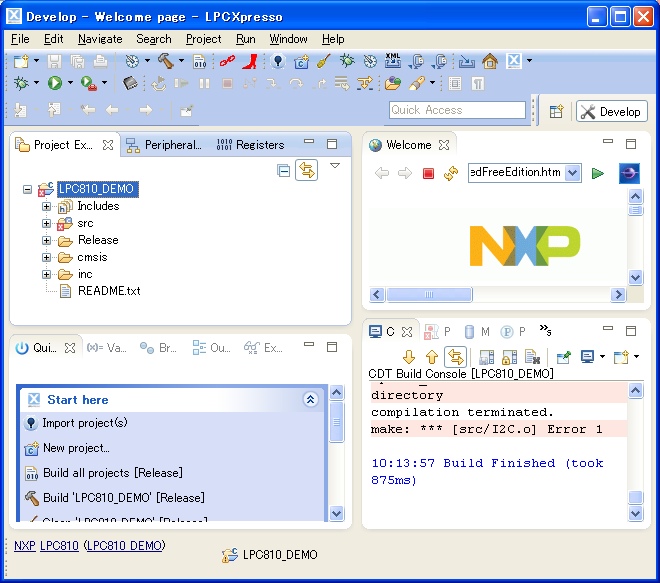ARM LPC810 と、MLPS331 で高度計を作成( トランジスタ技術2014年2月号付録 )
トランジスタ技術2014年2月号付録基板と、8ピンのDIPパッケージのARMに、気圧センサーとLCDなどの部品を追加して高度計を作成するページです。
まず、デモソフトのソースを再コンパイルして、同じものができるか、開発環境のテストを行います。
気温の表示のところに、高度を表示するテスト。 高度への換算は、近似計算とします。
現在の場所を、押しボタンを押すと、0メートルとする改造。
EEPROMに、現在の場所の高度を記憶させ、電源を切ってもその補正値で0メートルとする改造
押しボタンを2個にして、現在の場所の高度を+と−操作で設定でき、且つ記憶する
たったこれだけの処理に、4kバイト必要なのか!!
LPC810にモニタを移植してみる
ソフトウエアでポートをHigh、Low出力してI2Cを動かす
追加部品は、マルツパーツからセットを購入しています。
PIC32MXと速度比較(1MHz換算)
これで、やっと、LPC810のソフトの変更ができる環境が整いました。
// #define TEMP は外して有ります。
// PutI2C(ADT7410_CONFIG, 0xC0, ADT7410_ADDR);// これもコメントアウト。
#ifdef BAR
// Barometer
// get press_high
GetI2C(LPS331_PRESS_OUT_H, LPS331_ADDR);
press=I2CMasterRXBuffer[0]*0x10000;
// get tpress_low
GetI2C(LPS331_PRESS_OUT_L, LPS331_ADDR);
press+=I2CMasterRXBuffer[0]*0x100;
// get press_xl
GetI2C(LPS331_PRESS_POUT_XL_REH, LPS331_ADDR);
press+=I2CMasterRXBuffer[0];
// press/=4096; // for hPa
// press/=41; // ←これでは、誤差が−0.1%ほど出る。
press*=100;// 100倍して、4096で割ると、40.96 で割ったことになる。
press/=4096;
itoa(press,msg,10);
LocateLCD(0,1);
PutsLCD(msg);
PutsLCD("Pa ");
press /= 10;// 0.1hPa 単位 ここから高度への変換計算
j = 10132 - press;// 10132:海抜0メートルの標準気圧(0.1hPa 単位)
j *= 88;// この比率は、海抜0m〜1000mぐらいまで
j /= 100;
k = 0;
if(j < 0)//
{
k = 1;
j = 0 - j;
}
if(k)
msg[0] = '-';
else
msg[0] = ' ';
itoa(j,&msg[1],10);
LocateLCD(0,0);// 液晶の上段、温度表示をしていたところ。
PutsLCD(msg);
PutsLCD(" m");
WaitN(1000);
現在の場所を、押しボタンを押すと、高度0メートルとする改造。
気圧の読み取りは、1秒間隔で行っていますが、そのための時間待ち、WaitN(1000); をもっと短くして、ループ回数が20になったら気圧を読んで表示するという時間制御にします。このため、loopc というカウンタを設けます。カウンタが20になったら気圧を読んで計算して表示します。
WaitN(1000); を、WaitN(50); として、50msに一回、押しボタンの状態を読んで、Lowならカウンタを+1し、2になったら、補正値を変更するようにします。このために、押しボタンがLowの状態が続くとカウントする、setcount と、2回以上になったら1にするフラグ、writef を設けます。
押しボタンの状態を、50msの時間間隔で読んで、( 約50ms〜100msで writef フラグがセットされる)フラグが1なら、気圧を読んで表示する前に補正値を書き換え、直ちに高度計算に反映させます。これらの処理のソースが以下です。main.c
//**********************
// Barometer and Temperature for LP810-DEMO board
//
// (C)Copyright 2013 All rights reserved by Y.Onodera
// http://einstlab.web.fc2.com
// modified 2014.3.1 by bitcraft
//**********************
#include <stdio.h>
#include <string.h>
#include "LPC8xx.h"
#include "mrt.h"
#include <stdlib.h>
#include "type.h"
#include "lpc8xx_clkconfig.h"
#include "lpc8xx_i2c.h"
#include "I2C.h"
#include "LCD.h"
#include "ADT7410.h"
#include "LPS331.h"
#include "LED.h"
#if defined(__CODE_RED)
// #include <cr_section_macros.h>
// #include <NXP/crp.h>
// __CRP const unsigned int CRP_WORD = CRP_NO_CRP ;
#endif
void SwitchMatrix_Init();
//void IOCON_Init();
#define PCF8591_ADDR 0x92
#define M24LC64_ADDR 0xA0
int main(void)
{
char msg[10];
int temp;
int l,m;
long press;
long altitude,bias;
int loopc,setcount,writef;
// IRC 12MHz
/* Configure the core clock/PLL via CMSIS */
SystemCoreClockUpdate();
/* Initialize the GPIO block */
// gpioInit();
/* Initialize the UART0 block for printf output */
// uart0Init(115200);
/* Configure the switch matrix (setup pins for UART0 and GPIO) */
SwitchMatrix_Init();
// IOCON_Init();
InitLED();
InitI2C();
mrtInit(SystemCoreClock/1000);
InitLCD();
// set 16bit resolution
// PutI2C(ADT7410_CONFIG, 0xC0, ADT7410_ADDR);
// Power ON Cycle=1Hz
PutI2C(LPS331_CTRL_REG1, 0x90, LPS331_ADDR);
//
bias = 0;
//#define EEPROM
//#define ADC
//#define TEMP
loopc = 0; setcount = 0; writef = 0;
#define BAR
while(1)
{
#ifdef EEPROM
// EEPROM 0x0002=0x5A
PutEEPROM(0x00, 0x02, 0x5A, M24LC64_ADDR);
WaitN(5);
for(l=0;l<0x1FFF;l++){
// EEPROM for 24LC64
GetEEPROM(l>>8, l&0xFF, M24LC64_ADDR);
temp=I2CMasterRXBuffer[0];
LocateLCD(0,0);
PutsLCD("ADR=");
itoa(l,msg,16);
PutsLCD(msg);
LocateLCD(0,1);
PutsLCD("DAT=");
itoa(temp,msg,16);
PutsLCD(msg);
PutsLCD(" ");
onLED();
WaitN(500);
offLED();
WaitN(500);
}
#endif
#ifdef ADC
// A/D for PCF8591
GetI2C(0x40, PCF8591_ADDR); // ch0 with D/A enable
// GetI2C(0x01, PCF8591_ADDR); // ch1
// GetI2C(0x02, PCF8591_ADDR); // ch2
// GetI2C(0x03, PCF8591_ADDR); // ch3
temp=I2CMasterRXBuffer[0];
itoa(temp,msg,10);
LocateLCD(0,0);
PutsLCD("A/D=");
PutsLCD(msg);
PutsLCD(" ");
onLED();
// D/A for PCF8591
PutI2C(0x40, temp, PCF8591_ADDR);
WaitN(500);
offLED();
WaitN(500);
#endif
#ifdef TEMP
// Temperature
// RDY?
do{
GetI2C(ADT7410_STATUS, ADT7410_ADDR);
temp=I2CMasterRXBuffer[0];
}while(temp & 0x80);
// get temp_high
GetI2C(ADT7410_TEMP_H, ADT7410_ADDR);
temp=I2CMasterRXBuffer[0]*0x100;
// get temp_low
GetI2C(ADT7410_TEMP_L, ADT7410_ADDR);
temp+=I2CMasterRXBuffer[0];
// temp/=128; // for C
// temp/=13;// これは荒い計算
temp *= 10;
temp >>=7;
itoa(temp,msg,10);
l=strlen(msg);
msg[l]=msg[l-1];
msg[l-1]='.';
msg[l+1]=0;
LocateLCD(0,0);
PutsLCD(msg);
PutsLCD("C ");
onLED();
WaitN(500);
#endif
#ifdef BAR
loopc++;
if (( LPC_GPIO_PORT->PIN0 & (0x1<<2) ) == 0)// 緑プッシュボタン( SW2 )が押された
{
setcount++;
if(setcount >= 2)// 0.1sec
{
writef = 1;
// ボタンを押し続けると、約10秒で再度設定する。
setcount = -200;// 10 sec
}
}
else
{
setcount = 0;
}
if(loopc >= 20)// 50ms X 20 ---> 1 sec
{
loopc = 0;
// Barometer
// get press_high
GetI2C(LPS331_PRESS_OUT_H, LPS331_ADDR);
press=I2CMasterRXBuffer[0]*0x10000;
// get tpress_low
GetI2C(LPS331_PRESS_OUT_L, LPS331_ADDR);
press+=I2CMasterRXBuffer[0]*0x100;
// get press_xl
GetI2C(LPS331_PRESS_POUT_XL_REH, LPS331_ADDR);
press+=I2CMasterRXBuffer[0];
// press/=4096; // for hPa
// press/=41;// これは、荒い計算。ほぼ −0.1% の誤差になる。
press *= 100;
press/=4096;// 40.96 で割ったのと同じ。press >>= 12; でもよい。
itoa(press,msg,10);
LocateLCD(0,1);
PutsLCD(msg);
PutsLCD("Pa ");
altitude = 10132 - press/10;
altitude *= 88;// 1013 hPa 付近の気圧と海抜の比。10hPa で、約 88m に相当する。
altitude /= 100;// この比率は、海抜1000mぐらいまで、ほぼ有効
offLED();
if(writef)
{
bias = altitude;
onLED();// 補正値を変更した。1秒間点灯する。
writef = 0;
}
altitude -= bias;
itoa(altitude,msg,10);
LocateLCD(0,0);
PutsLCD(msg);
PutsLCD(" m ");
}
WaitN(50);// 50ms
#endif
}
}
GetEEPROM(0x1F, 0, M24LC64_ADDR);// 気圧の補正値フラグのアドレス
bias = 0;
if(I2CMasterRXBuffer[0] == 1)// 補正値フラグが1なら、16ビットの値を読む
{
GetEEPROM(0x1F, 1, M24LC64_ADDR);
bias = I2CMasterRXBuffer[0];
bias &= 0xFF;
GetEEPROM(0x1F, 2, M24LC64_ADDR);
m = I2CMasterRXBuffer[0];
m <<= 8;
if(m & 0x8000)// I2CMasterRXBuffer が、uint8_t なので、符号拡張
m |= 0xFFFF0000;
bias += m;
}
これで、電源を切る前に設定した、bias 値が復旧するので、基準となる場所を0として、気圧から、高度を計算できます。無論、この基準値は、時間経過で付近の気圧が変化しないという条件の高度になります。
if(writef)
{
l = altitude;
PutEEPROM(0x1F, 0x0, 0x1, M24LC64_ADDR);// フラグを1にする。
WaitN(5);
PutEEPROM(0x1F, 0x1, l & 0xFF, M24LC64_ADDR);// 現在の高度データを書く。
WaitN(5);
PutEEPROM(0x1F, 0x2, (l>>8) & 0xFF, M24LC64_ADDR);//
WaitN(5);
bias = l;
onLED();// 補正値を書いた。
writef = 0;
}
altitude -= bias;
itoa(altitude,msg,10);
LocateLCD(0,0);
PutsLCD(msg);
PutsLCD(" m ");
これらを追加した、main.c はこちら → main.txt テキストファイルですが、main.c に変換して使ってください。
現在の場所の高度を+と−操作で設定できるようにし、記憶する
現在の高度を0mとし、それをSROMに記憶する。電源ONで、高度が、0mになる。
現在の高度を設定できるようにする。+1m、−1m単位。
現在の高度になるような、補正値をSROMに書いて、電源ONで、現在の高度が出るようにする。
ここで、2番は、2個の押しボタンに対応すればすぐにでも実現しますが、1番と3番は、2個のボタンの押し方で区別するしかありません。そこで以下のような押し方の区別で判定します。2個のボタンを、それぞれ、SW2,SW3とします。
SW2が短い時間押され、放された。放されたとき、SW3は押されていない。高度−1m −−>高度
SW3が短い時間押され、放された。放されたとき、SW2は押されていない。高度+1m −−>高度
SW2を、2秒以上押してる状態から、SW3を押す。SW3は100ms押されているとする。この場合、SW3が押されなければ、この機能は無効にする。−−> 現在の高度を0mとして、SROMに書く。
SW3を、2秒以上押してる状態から、SW2を押す。SW2は100ms押されているとする。この場合、SW3が押されなければ、この機能は無効にする。−−> 現在表示されている高度を記憶してSROMに書く。
上記の改造をした main.c です。テキストファイルなので、main.c と名前を変更して、プロジェクトのソースに上書きして、再コンパイルすると、 LPC810_DEMO.hex になります。
ほとんど4kバイトになっています。
ELM ChaN のNXPの小ピンARMの試食 に、トランジスタ技術のサンプルソースを使わない、Lチカと、UARTサンプルが見つかりました。
373バイト( 0x175 )しかありません。 NXPの小ピンARMの試食 で公開されているソースを参考に、サイズの短いコードで、気圧計として機能するものを作成していこうと思います。とは言うものの、多機能なLPC810の初期設定やBIOS設定は、LPC810の膨大なマニュアルを確認しながらなので、紆余曲折があったとしても、そのまま記録したいと思います。
NXPの小ピンARMの試食 で公開されているソースを見ると、簡単なモニタが走り、任意番地からのメモリの、ダンプや、変更などができるようになっていますが、当サイトの他のCPUで使ってきたモニタを移植します。ELM ChaN 氏 のソースを見ると、UARTの受信が割り込み処理になっているので、これをポーリング受信に変えます。当サイトでしばしば使っているモニタは、受信をポーリングで行うというのを一貫してきているので、LPC810でもそうします。UARTの受信は、割り込み処理にすると、いつシリアルで送られてきても、受信を取りこぼすことがないというメリットがある反面、モニタの移植段階で、割り込み関連も移植する必要があり、手間がかかるからです。またRAMも使ってしまいます。
「プログラムのソースの変更、コンパイル、実行で結果を見る」 LPC810用モニタ。
リセット解除後はどこから実行するのか? → 内部のブートローダーが、0番地から始まる8個のベクター(32ビット値を8個)を加算して結果の32ビット(桁上がりは無視)が0x00000000になると、内臓フラッシュメモリの命令コードは正しいとして、0x00000000番地の32ビット値をスタックポインタ、0x00000004番地の32ビット値をプログラムカウンタとして、フラッシュメモリの命令を実行します。
もし、加算値が正しくなければ、USART0に、ホストPCから送られるプログラムを、フラッシュメモリに書くローダーが走ります。ここでは、1番の正しかったとして、3に移ります
startup81x.c が、Cで書いた、ベクターテーブルですが、134行の、Reset_Handler が最初に走るプログラムです。
BODCTRL というレジスタに0x15を設定していますが、これはブラウンアウトの設定です。
次に、クロックは何かを設定しますが、外部に何も付けていないので、内部のオシレータを使う設定となっています。約12MHzのオシレータとなっています。#define 文で、CLK_SEL は、3としています。
145行から、165行で、CPUのクロックを設定が終わります。
169行から、170行で、初期化付きの変数を、フラッシュメモリからコピーしています。Cで書いたプログラムを、ROM化するときの、常套手段です。
これで、基本的な設定が終わったので、ユーザープログラム、main() に実行を移します。プログラムカウンタとスタックポインタ、ブラウンアウトと、クロック、そして初期化付き変数領域の設定以外の、マイコンの周辺モジュールの設定は、main() の先頭などで行います。
main.c の、52行、__disable_pin_function(SWCLK_EN | SWDIO_EN); は、LPC81x.h で宣言されたレジスタ設定で、関数みたいな記述ですが、レジスタに値を書いているだけです。( ここで余談ですが、関数でもないのに、関数みたいな記述はあまり好きではありません。素直に、PINENABLE0 |= (SWCLK_EN | SWDIO_EN); と書けばいいのではないでしょうか? 同じく、56行の、__enable_ahbclk(PCGPIO | PCIOCON); は、SYSAHBCLKCTRL |= (PCGPIO | PCIOCON); です。
次に、uartclk_init(); は名前のごとく、UARTのボーレートの設定で、uart81x.c の、17行の関数を呼び出して行っています。
次に、UART0を、どのピンに割り振るかの設定ですが、__attach_function(U0_TXD_O, 4); は、PINASSIGN[U0_TXD_O/4] = (PINASSIGN[U0_TXD_O/4] & ~(0xFF<<((U0_TXD_O%4)*8))) | (4<<((U0_TXD_O%4)*8)); となります。なにをやっているのか、これではすぐにはわかりません。マニュアル( UM10601 )を追って、ビット構成をたどっていくしかありません。
同じく、__attach_function(U0_RXD_I, 0); は、__attach_function(U0_RXD_I, 4); は、PINASSIGN[U0_RXD_I/4] = (PINASSIGN[U0_RXD_I/4] & ~(0xFF<<((U0_RXD_I%4)*8))) | (0<<((U0_RXD_I%4)*8)); となります。
次に、UART0の、ストップビットや、パリティーの設定関数、uart0_init(); を行って、モニタで使う周辺機器の初期化は終了です。
レジスタの設定 すべて32ビットレジスタ
レジスタ名
アドレス ビット位置 解説 設定値 意味
BODCTRL
4004 8150 D1-D0 リセットレベル 01 2.1V でリセット、2.2V で解除
BODCTRL
4004 8150 D3-D2 割り込みレベル 01 2.3V で割り込み、2.4V で解除
BODCTRL
4004 8150 D4 リセット有効 1 1でリセット有効
PDRUNCFG
4004 8238 D7 を0に設定 水晶発振、WDT、PLLの電源 0x0000ED70 System PLL を使う
SYSPLLCLKSEL
4004 8040 D1-D0 クロック選択 00 内臓CR発振を使う MAINCLKSEL
4004 8070 D1-D0 クロックソース選択 11 PLLの出力を使う SYSPLLCTRL
4004 8008 D4-D0 PLL逓倍数ー1 00100 5倍で、12x5=60MHz SYSPLLCTRL
4004 8008 D6-D5 PLLポスト分周 10 4分の1 SYSOSCCTRL
4004 8020 D1-D0 バイパス無し 00 設定していない MAINCLKUEN
4004 8074 D0 クロック更新 0x0 , 0x01 0を書いて、1を書く SYSAHBCLKDIV
4004 8078 D7-D0 クロック分周 0x02 SYSAHBCLKCTRL
4004 8080 D14を1に設定 UART0用クロック 0x000440DF クロックを供給 UARTCLKDIV
4004 8094 D15-D0 ボーレートクロック分周 0x20 ボーレート設定 BRG
4006 4020 D15-D0 ボーレート分周 0x0 0で分周なし CFG
4006 4000 D15-D0 ビット数など 0x00000005 8bit,1stop,none,no-flow,async
ソフトウエアでポートをHigh、Low出力してI2Cを動かす
クロックとデータラインで構成され、双方向通信にするため、オープンドレイン(オープンコレクタ)でドライブされ、外部にプルアップ抵抗を接続します。
オープンドレインであるため、Lowがアクティブ (データが1という意味ではない) 信号となります。
リード側は、クロックの立ち上がりで、データを読み、ライト側はクロックがたち下がった少し後、次のデータに変化させます。
データはMSBから先に出力されます。
通信が行われていない状態(アイドル状態)は、クロック、データともにHigh。つまり、どちらも非アクティブで、Lowにドライブされていない状態。
通信開始は、クロックがHighの状態でデータが先にLowになり、その後(時間規定はあるが、通常1μ秒あれば十分)クロックがLowになることで開始します。旧フィリップスの仕様書を置いてるところ。→ http://ekousaku.web.fc2.com/doc/I2C.pdf 通信終了は、データがLowの状態で、クロックが先にHighになり、その後、データがHighになることで完了します。
上記2項目の重要な点は、クロックがHighのときに、データが変化することで特別な意味を持たせてあります。データの送受信を行うときは、クロックがLowのときのみデータを変化させます。
通信は、アイドル状態のとき、どれかのマスターが、通信相手のスレーブアドレス(7ビット)+リードライトビットの1バイトを送信し、1ビットの返信を読んで開始します。返信の1ビットがLowだと、その通信相手が存在し、続けてデータ転送を行えると判断します。
上記のように、通信開始は、必ずスレーブアドレス+リードライトビットから始まります。
通信データは1バイト単位ですが、その1バイトに続いて返信の1ビットが付加されています。返信の1ビットは、データ8ビットの通信方向とは必ず逆になっています。このため、8ビットの送受信の後、必ずデータラインのLowドライブ権が入れ替わります。
リードライトビットが1のとき、続くデータ転送は、マスターがスレーブからのデータを読む通信になります。マスターは1バイト読むと、1ビットのLowの返信をドライブしますが、複数のデータを読む場合、最後のデータの後は、返信の1ビットをHighとします。
リードライトビットが0のとき、続くデータ転送は、マスターがスレーブにデータを書く通信になります。1バイト送信後、スレーブからの1ビットの返信がLowなら書けたことになり、Highなら、データが書けたか否か不明で、通常転送エラーと判断して、通信を終了します。
スレーブ側は、データの用意が間に合ってなかったり、受信したデータを処理中は、クロックをLowにドライブすることができ、その間マスターに待機させることができます。このためマスター側は、クロックをHighにするべくLowドライブをやめても、クロックがHighにならなければ先に進んではいけません。
以下は、スレーブの内部レジスタに1バイトのデータを書く例、赤:マスターがドライブ 青:スレーブがドライブ
スタート
スレーブアドレス(7bit) R/Wビット(1bit) ACK(1bit) データアドレス(8bit) ACK(1bit) ライトデータ(8bit) ACK(1bit) ストップ
1011100(7bit) 0(1bit) 0(1bit) 00100000(8bit) 0(1bit) 10010100(8bit) 0(1bit)
LPC810のGPIOは、ビット単位の制御がやりやすい
ポートを読む(もしくは、プログラム内で最終出力データを記憶しておく)
前の状態から特定のビットを変更する
そのデータをポートに書く
の手順になり、ポート操作のライブラリ関数などでは、ポート番号、ビット番号などを指定して呼び出すと、インライン展開されるか、サブルーチンを呼び出すかになります。
指定のピットを1にするアドレスが割り付けられている。ビットは複数同時指定が可能
指定のピットを0にするアドレスが割り付けられている。ビットは複数同時指定が可能
指定のピットを反転するアドレスが割り付けられている。ビットは複数同時指定が可能
指定のピンだけリード、ライトできる。1ピンあたり1バイト用意されていて、0か1を書くとポートピンに反映され、また読むと、ピンの状態を、1バイトのLSBに反映される。PIO0_2 ピンなら、0xA0000002が、そのバイトアドレスである。
指定のピンだけリード、ライトできる。1ピンあたり1ロングワード用意されていて、0を書けばLowになり、0以外の値を書くとHighになる。ピンがLowなら、0を読み出せ、Highなら、0xFFFFFFFFが読み出せる。PIO0_2 ピンなら、0xA0001008が、そのロングワードアドレスである。
があって、変更しない他のビットデータを用意しておく必要がありません。(逆を言えば、今何が出力されているか、プログラム内で管理しておく必要がでてくることがある)このため、高速なポート出力制御が可能になります。
ポートの選択と、初期化 uart6t.lzh 準備中 ホームに戻る
SEO